Unter Windows 10 werden gelöschte Dateien in den Papierkorb verschoben. Dieser dient als spezieller Speicherort für entfernte Elemente. Sie bleiben dort so lange, bis der Nutzer den Papierkorb manuell leert. Es erfolgt keine automatische Löschung. Dateien können selektiv aus dem Papierkorb entnommen und jederzeit wiederhergestellt werden.
Gelöschte Elemente unter Windows 10 landen nicht im Papierkorb
Normalerweise werden Dateien beim Löschen in den Papierkorb verschoben. Dies ist die Standardfunktion bei Windows 10 und älteren Versionen (98, 2000, XP, Vista, 7, 8/8.1). Dieses Verhalten hat sich über Jahre hinweg nicht geändert, jedoch gibt es Ausnahmefälle.
Dateien werden nicht in den Papierkorb verschoben, wenn eine der folgenden Situationen eintritt:
- Der Benutzer hat die Datei durch Drücken von Umschalt+Entf gelöscht.
- Die Datei wurde über die Eingabeaufforderung gelöscht.
- Die gelöschte Datei war zu groß und passte nicht in den Papierkorb.
- Die Datei wurde von einem externen Speichergerät (z.B. SD-Karte) entfernt.
- Der Papierkorb war voll, als die Datei gelöscht wurde.
1. Gelöschte Datei wiederherstellen
Wenn Sie Dateien gelöscht haben, die sich nicht im Papierkorb befinden, besteht eine geringe Chance zur Wiederherstellung. Die Erfolgschancen sind höher, wenn das System nach dem Löschvorgang nicht neu gestartet wurde.
Laden Sie das Windows-Tool zur Dateiwiederherstellung aus dem Microsoft Store herunter.
Öffnen Sie die Eingabeaufforderung mit Administratorrechten und führen Sie folgenden Befehl aus:
winfr Quelllaufwerk: Zielordner /n
Hinweis: Der Zielordner sollte sich auf einem anderen Laufwerk als dem Quelllaufwerk befinden. Für mehr Informationen zur Dateiwiederherstellung geben Sie den Befehl „help“ ein oder lesen Sie hier.

2. Dateien immer in den Papierkorb verschieben
Windows 10 erlaubt das Löschen von Dateien ohne Zwischenspeicherung im Papierkorb. Wenn Sie die Dateien wieder im Papierkorb ablegen möchten, müssen Sie dies aktivieren.
Klicken Sie mit der rechten Maustaste auf den Papierkorb auf dem Desktop und wählen Sie „Eigenschaften“. Deaktivieren Sie die Option „Dateien nicht in den Papierkorb verschieben“. Klicken Sie auf „Übernehmen“ und dann auf „OK“. Ab jetzt werden gelöschte Dateien im Papierkorb abgelegt.

3. Papierkorbgröße anpassen
Wenn der Speicherplatz im Papierkorb oft nicht ausreicht, können Sie diesen vergrößern. Beachten Sie, dass die Größe des Papierkorbs den freien Speicherplatz Ihres Systems reduziert. Auf Geräten mit wenig Speicher, wie z.B. Tablets, ist diese Lösung nicht empfehlenswert.
Klicken Sie mit der rechten Maustaste auf den Papierkorb auf dem Desktop und wählen Sie „Eigenschaften“. Wählen Sie unter „Einstellungen für ausgewählten Speicherort“ die Option „Benutzerdefiniertes Format“. Geben Sie eine neue größere Größe für den Papierkorb ein. Klicken Sie auf „Übernehmen“ und dann auf „OK“.

4. Papierkorb zurücksetzen
Der Papierkorb kann gelegentlich Probleme verursachen. Ein Zurücksetzen kann Abhilfe schaffen.
Öffnen Sie die Eingabeaufforderung mit Administratorrechten und führen Sie folgenden Befehl aus:
rd /s /q C:$Recycle.bin
Starten Sie das System neu.
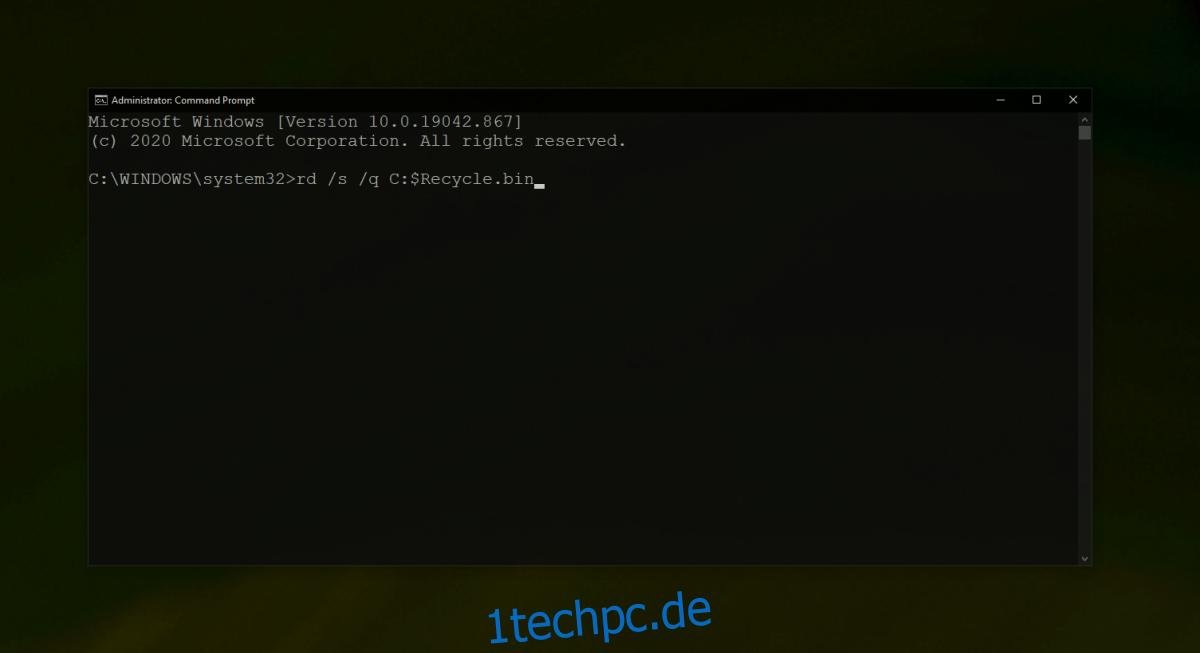
5. Skripte und automatisierte Aufgaben prüfen
Viele Benutzer nutzen Skripte oder automatisierte Aufgaben, um den Papierkorb regelmäßig zu leeren. Das kann die Ursache dafür sein, dass Ihre Dateien nicht im Papierkorb erscheinen. Wenn Sie eine solche Aufgabe eingerichtet haben, deaktivieren Sie diese und versuchen Sie erneut, Dateien zu löschen.
Fazit
Der Papierkorb ist eine zuverlässige Funktion und bietet eine einfache Möglichkeit, versehentlich gelöschte Dateien wiederherzustellen. Es ist sinnvoll, gelöschte Dateien zuerst in den Papierkorb zu verschieben und diese dann nach einer gewissen Zeit endgültig zu entfernen.